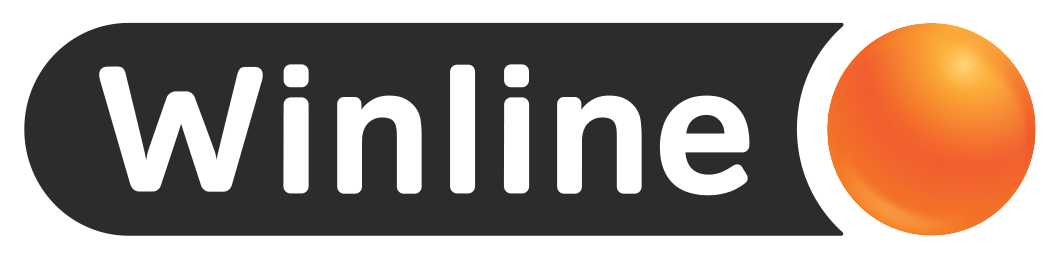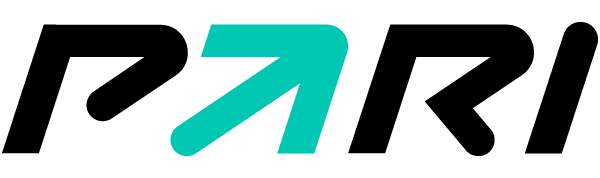В определенный момент любая игра надоедает и лишь занимает место на диске. Ошибкой новичка является попытка удалить лишь иконку приложения. Такое действие не имеет смысла - пользователь не только лишает себя возможности поиграть, но и оставляет все файлы в сохранности. Подобные сложности возникают и у игроков в The Sims 4. В данной статье будет рассказано, как полностью деинсталлировать Симс с компьютера различными способами.
Далее рассмотрим конкретные пути решения задачи. Первый из них не требует особенных усилий и предназначен для обычных пользователей. Однако он не уберегает от остаточных файлов и другого мусора, закреплённого за уничтоженным приложением. Второй более сложен и требует установки дополнительного программного обеспечения, зато гарантирует полную очистку.
Первый способ
Чтобы удалить любой загруженный на компьютер (не обязательно Симс или вообще игру) следует совершить следующие действия.
- Нажимаем на клавишу поиска в виде лупы, расположенную на панели задач. Печатаем "Панель управления" и кликаем на нужную строчку. Стоит проверить наличие панели управления на панели задач, т.к. разработчики иногда автоматически выносят ее на рабочий стол. Выглядит иконка в виде синего прямоугольника с оранжевым кружочком посередине. На более ранних версиях Windows подобная операция проводится с помощью "Пуска".
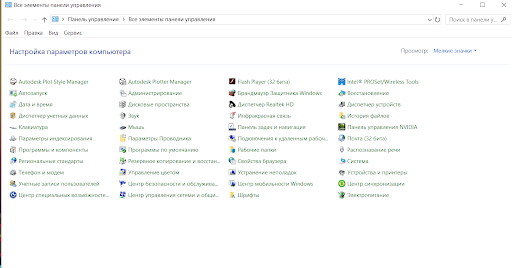
- Переключаем панель управления в режим отображения "Категория", если он не открылся сразу, затем выбираем строку "Удаление программ".
- Нажимаем правой кнопкой мыши на The Sims 4 и выбираем опцию удаления в выпадающем меню. После следуем инструкциям на экране, кликаем на "ОК" и закрываем вкладку.
Продвинутый метод
Для пользователей, не боящихся устанавливать на собственный персональный компьютер рекомендуем следующий способ. Для начала скачиваем хороший деинсталлятор Revo Uninstaller с официального сайта производителя. После выбираем версию операционной системы и начинаем работу.

- Устанавливаем утилиту из скачанного архива. Нужно распаковать его в папку с английским названием и убедиться, чтобы в пути не присутствовало русских символов.
- Интерфейс программы представляет список установленных на компьютер приложений. Находим в списке Симс 4, выбираем левой кнопкой мыши и в верхнем меню нажимаем "Uninstall". Стоит отметить, что данный вариант удаления подходит для любых приложений.
- Далее запускаем процесс удаления. Дожидается окончания, это может занять две-три минуты. После чего не перезагружаем, как того требует утилита, а продолжаем работу.
- Переходим в продвинутый режим(Advanced). Именно здесь можно отыскать те остаточные файлы, захламляющие память даже после удаления основного скелета игры. Нажимаем Scan для начала сканирования.
- Revo Uninstaller выведет на экран список странных документов. Это и есть так называемые "хвосты". Выбираем все и жмем "next". Далее пойдет очистка облачного хранилища, там повторяем процедуру и продолжаем.
- На этом манипуляции с приложением заканчиваются. Остаётся лишь дождаться финиша процесс сканирования и удаления и наслаждаться менее захламленной памятью устройства.
В заключение хотелось бы порекомендовать каждому пользователю по разобраться с последним способом. На это потребуется 10-15 минут, не более, при этом получится легко деинсталлировать нежелательные программы с компьютера и освобождать место под важные объекты.